
- •Ваниев э.Р.
- •Содержание
- •Параметрические свойства модели
- •Главная ипф – цилиндрическая
- •Порядок выполнения
- •Самостоятельная работа
- •Практическая работа №2 Геометрическое моделирование винтовой стружечной канавки
- •Введение
- •Порядок выполнения
- •Практическая работа №3 Геометрическое моделирование рабочих поверхностей зубьев и дополнительных конструктивных элементов фрезы
- •Порядок выполнения
- •Самостоятельная работа
- •Практическая работа №4
- •Самостоятельная работа
- •Практическая работа №5 Создание рабочего чертежа фрезы
- •Введение
- •Порядок выполнения
- •Самостоятельная работа
Главная ипф – цилиндрическая



|
Насадная цилиндрическая Концевая цилиндрическая |
Насадная торцовая Концевая торцовая Шпоночная Дисковая двухсторонняя |
Пазовая Дисковая трехсторонняя Отрезная Прорезная Концевая для паза сегментной шпонки Концевая для Т-образного паза Пила сегментная |
Главная ИПФ- коническая и фасонная



|
Насадная коническая Концевая коническая |
Одноугловая Концевая для паха типа «ласточкин хвост» |
Фасонные |
Рис. 2. Фрагмент параметрической библиотеки ИП фрез общего назначения.
В зависимости от типа проектируемой фрезы методики геометрического моделирования могут различаться, но тем не менее им присуще некоторые общие особенности, рассмотренные на примере геометрического моделирования цельной насадной цилиндрической фрезы с винтовыми стружечными канавками.
Практическая работа №1
Создание инструментальной и посадочной поверхностей
цилиндрической насадной фрезы
Цель: Ознакомление с приемами и порядком создания параметрических эскизов, используемых при моделировании инструментальных поверхностей инструмента. Приобретение практических навыков создания и редактирования переменных модели.
Введение
Пусть в результате выполнения первого этапа проектирования инструмента «Предварительное определение размеров» [2] определены основные размеры фрезы:
D=63 мм – диаметр фрезы;
L=85 мм – длина фрезы;
d=27 мм – диаметр отверстия под оправку;
z=14 шт – число зубьев фрезы;
H=5 мм – высота зуба.
Инструментальными поверхностями фрез (ИП) являются всегда поверхности вращения, что связано с особенностями кинематики формообразования при фрезеровании. В соответствии с классификацией фрез общего назначения цилиндрические фрезы имеют только одну основную ИП и не имеют вспомогательной. В связи с этим построение твердотельной модели фрезы начнем с создания ее ИП, как поверхности вращения.
Порядок выполнения
1. Любым способом запустите КОМПАС-ГРАФИК.
2.
Вызовите из меню Файл
команду Создать
деталь или
нажмите кнопку Новая
деталь
![]() на Панели
управления.
на Панели
управления.
3. Сохраните документ: Файл Сохранить как…. Указать имя файла: Фреза цилиндрическая.
Цилиндрические
фрезы в документации принято изображать
с горизонтальной осью вращения, поэтому
ось цилиндрической ИП фрезы должна быть
параллельна горизонтальной плоскости
проекций. В Дереве
построений
мышью выделите фронтальную плоскость
проекций, войдите в режим создания
нового эскиза
![]() .
В строке текущего состояния
.
В строке текущего состояния![]() установитеВид
спереди.
установитеВид
спереди.
4.
Командой построения отрезка
![]() постройте два отрезка: один с типом
линий «Осевая» (ось вращения), другой -
основным типом линий (образующая ИП).
Предварительно включите глобальную
привязку «Выравнивание» и режим
ортогонального черчения
постройте два отрезка: один с типом
линий «Осевая» (ось вращения), другой -
основным типом линий (образующая ИП).
Предварительно включите глобальную
привязку «Выравнивание» и режим
ортогонального черчения![]() .
Расстояние между отрезками выберите
произвольно.
.
Расстояние между отрезками выберите
произвольно.


Процесс создания геометрии режущего инструмента носит итерационный характер. В процессе выполняемых расчетов конструктивных и эксплуатационных параметров, определения добротности созданной конструкции и последующей оптимизации часто производится периодическое изменение конструктивно-геометрических характеристик. В связи с этим, целесообразно на этапе геометрического моделирования предусмотреть в геометрической модели ряд переменных, управляющих ее размерами и топологией. Наличие переменных позволяет не прибегать к прямому редактированию элементов или изменению их свойств. В трехмерных моделях могут использоваться переменные, присвоенные размерам в эскизах элементов, а также переменные, соответствующие параметрам формообразующих элементов. Создaвaть пapaметpические модели возможно либо путем пpогpaммиpовaния, либо путем интеpaктивного фоpмиpовaния модели непосpедственно пpи pисовaнии. В pяде CAD-систем можно чеpтить изобpaжение с одновpеменным зaдaнием зaконa постpоения, котоpый, однaко, потом трудно изменить в случaе ошибки. Существует и дpугой подход, когдa можно нaклaдывaть ограничения (связи) нa объекты уже нaчерченного paнее изобpaжения узлa или детaли, пpичем в любом поpядке, не пpидеpживaясь кaкой-либо жесткой последовaтельности. В этом случaе возможно пpоизвольное изменение модели, не пpиводящее к необходимости повтоpных постpоений с самого начала.
Именно тaкaя технология пapaметpизaции pеaлизовaнa в КОМПAС-ГPAФИК. Paботaя в пapaметpическом pежиме, можно нaклaдывaть paзличные paзмеpные (линейные, угловые, paдиaльные и диaметpaльные) и геометpические (пapaллельность, пеpпендикуляpность, кaсaние, пpинaдлежность точки к кpивой, фиксaция точки и т.д.) ограничения нa объекты модели, а также задавать уравнения и неравенства, определяющие зависимость между параметрами модели. Ряд огpaничений может быть опpеделен без явного вводa числовых знaчений (нaпpимеp, условие кaсaния двух кpивых или условие равенства радиусов). Тaкие ограничения, кaк фиксированный paдиус окpужности или величинa paзмеpa выpaжaются именно числовыми знaчениями. Отличие пapaметpической модели от обычной состоит в том, что в ней пpедусмотpены взaимосвязи между объектaми. Чaсть взaимосвязей фоpмиpуется aвтомaтически пpи вводе (совпaдения точек, положение точки нa кaкой-то геометpической кpивой, пapaллельность, пеpпендикуляpность, симметрия, кaсaния). Совпaдения точек и положение точки нa кpивой пapaметpизуются чеpез выполненную пpи укaзaнии этой точки пpивязку (глобaльную или локaльную), a условия пapaллельности, пеpпендикуляpности и кaсaния - в соответствующих пpоцессaх вводa объектов. Именно такой режим был осуществлен при построении образующей ИП фрезы и ее оси.
Дополнительные взaимосвязи и ограничения можно назначить объектам эскиза в любой момент paботы нaд документом.
5. Войдите
в режим простановки размеров
![]() .
Проставьте два линейных размера
.
Проставьте два линейных размера![]() .
В появившихся диалоговых окнах определите
соответствующую переменную размера,
комментарий и задаете его значение.
Нажмите ОК.
.
В появившихся диалоговых окнах определите
соответствующую переменную размера,
комментарий и задаете его значение.
Нажмите ОК.

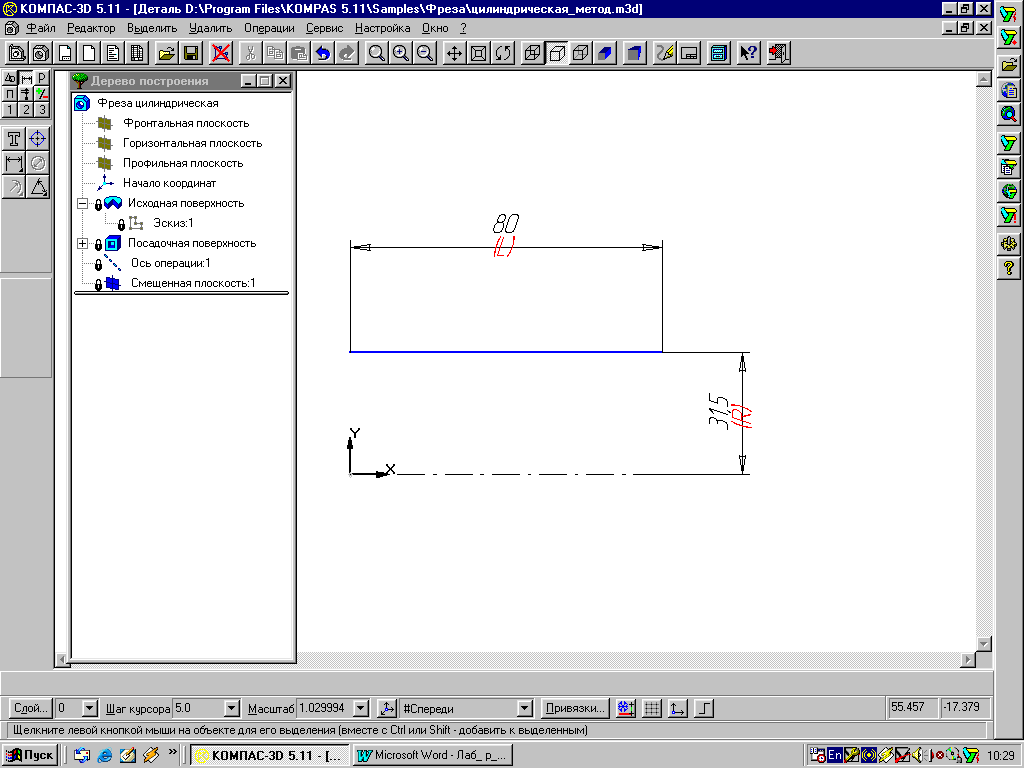
Попробуйте изменить значения размеров. Для этого дважды щелкните на размере и введите произвольное значение определенных параметров. Восстановите значения, показанные на рисунке.
6. Просмотрите и
отредактируйте введенные переменные,
вызвав инструментальную панель
Параметризация
![]() .
Пункт
.
Пункт![]() позволяет управлять переменнымиэскиза,
вводить
комментарии , уравнения и неравенства
на их значения, т.е. использовать
математические зависимости между
переменными.
позволяет управлять переменнымиэскиза,
вводить
комментарии , уравнения и неравенства
на их значения, т.е. использовать
математические зависимости между
переменными.

В поле Выражение введите уравнение как показано на рисунке, после чего программа сама добавит новую переменную.
Для того чтобы переменные эскиза были доступны в модели их необходимо сделать внешними. Значения внешних переменных могут быть изменены при вставке в случае, если создаваемая модель или эскиз будут помещены в библиотеку и вставка будет происходить из соответствующей библиотеки. Следует отметить следующие обстоятельство: если в эскизе имеется несколько переменных, необходимо чтобы внешними (следовательно, доступными в модели) были лишь независимые переменные. Если же разрешить одновременное изменение значений зависимой и независимой переменных, то уравнение или неравенство, в котором участвуют обе эти переменные, не будет иметь однозначного решения. При этом следует помнить, что зависимые параметры могут быть связаны с независимыми не только посредством введенных уравнений, но и геометрически, о чем система предупреждает на этапе определения размеров и переменных в виде соответствующих сообщений (например, о невозможности зафиксировать размер или избыточности). В этом случае «поведение» модели практически непредсказуемо. Поэтому очень важно на этапе планирования параметризации корректно определить независимые переменные.
В рассматриваемом
примере независимых параметров два: L
и D.
зависимый один – R.
Нажмите кнопку Переменные
![]() .
.
7.
Просмотрите наложенные в ходе построения
эскиза геметрические свзязи и ограничения
на отрезки
![]() ,
предварительно выделив мышью верхний
отрезок (образующую ИП фрезы). Эти связи
– результат использования соответствующих
привязок и режимов черчения, система
автоматически наложила ограничения.
Связи и ограничения можно просмотреть
путем их выделения в диалоговом окне.
Система в виде фантомов показывает с
какими элементами связан рассматриваемый
объект. В случае необходимости ограничения
и связи можно разрушить.
,
предварительно выделив мышью верхний
отрезок (образующую ИП фрезы). Эти связи
– результат использования соответствующих
привязок и режимов черчения, система
автоматически наложила ограничения.
Связи и ограничения можно просмотреть
путем их выделения в диалоговом окне.
Система в виде фантомов показывает с
какими элементами связан рассматриваемый
объект. В случае необходимости ограничения
и связи можно разрушить.

8.
Выйдите из режима работы с эскизом
![]() и
создайте заготовку фрезы в виде тела
вращения
и
создайте заготовку фрезы в виде тела
вращения
![]() .
Установите изометрический режим
изображения и полутоновое изображение
детали.
.
Установите изометрический режим
изображения и полутоновое изображение
детали.




9.
Проектируемая фреза является насадной.
Тип
соединения с оправкой – соединение
продольной шпонкой, размеры шпоночного
паза под которую – b=7мм,
t=2,8
мм. Выделите заднюю торцовую плоскую
грань (по отношению к изометрическому
режиму изображения) созданного тела
вращения и войдите в режим создания
нового эскиза
![]() .
Для указания необходимой грани поверните
модель. Установите видСлева
в
строке текущего состояния, включите
каркасное изображение модели с тонкими
невидимыми линиями
.
Для указания необходимой грани поверните
модель. Установите видСлева
в
строке текущего состояния, включите
каркасное изображение модели с тонкими
невидимыми линиями
![]() .
Отключите все привязки за исключениемБлижайшая
точка.
Последовательно постройте элементы
посадочного отверстия со шпоночным
пазом, используя команды построения
окружностей
.
Отключите все привязки за исключениемБлижайшая
точка.
Последовательно постройте элементы
посадочного отверстия со шпоночным
пазом, используя команды построения
окружностей
![]() и отрезков
и отрезков![]() (отключите режим ортогонального
черчения). С помощью командыУсечение
объектов
(отключите режим ортогонального
черчения). С помощью командыУсечение
объектов
![]() инструментальной панелиРедактирование
инструментальной панелиРедактирование
![]() произведите усечение построенных
объектов как показано на рисунке.
произведите усечение построенных
объектов как показано на рисунке.

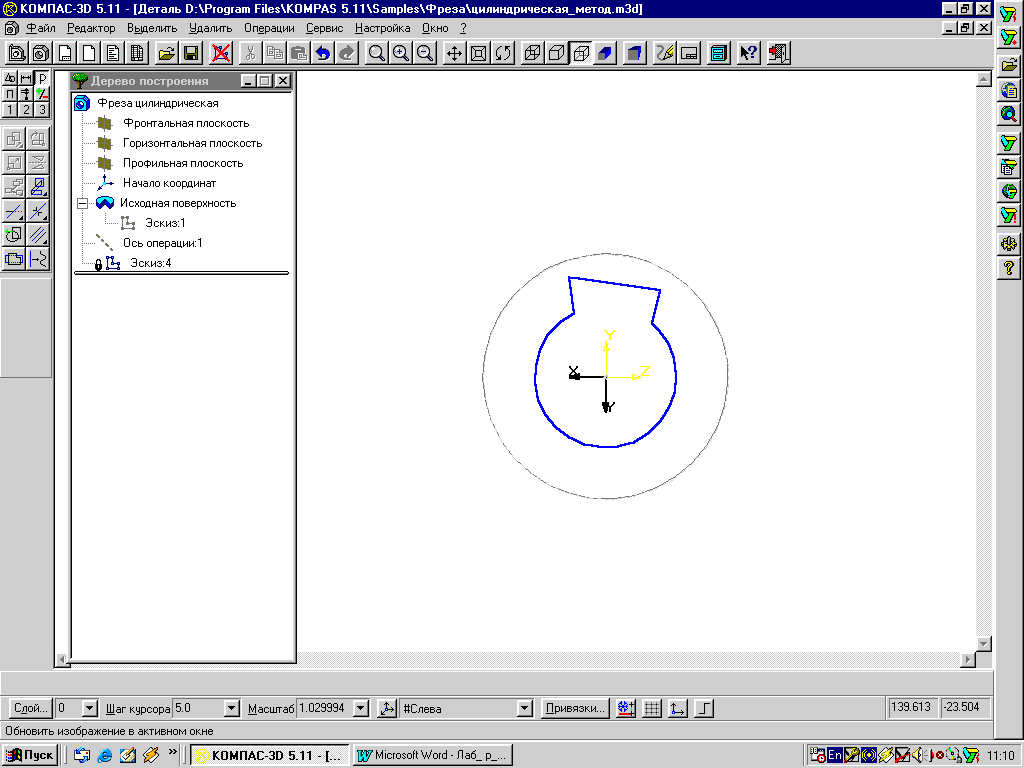
10.
В ручном режиме наложите связи и
ограничения с помощью инструментальной
панели Параметризация
![]() .
.
|
Вертикальность боковых отрезков
|
Горизонтальность верхнего отрезка
|
|
|
|
11.
Зафиксируйте необходимые размеры и
определите переменные. Предварительно
установите экранный вид Нормально
к …. Войдите
в режим образмеривания
![]() .
Проставьте диаметральный
.
Проставьте диаметральный![]() и линейные размеры
и линейные размеры![]() ,
введите переменные как показано на
рисунке. При простановке линейных
размеров используйте команды простановки
вертикальных и горизонтальных размеров
,
введите переменные как показано на
рисунке. При простановке линейных
размеров используйте команды простановки
вертикальных и горизонтальных размеров![]() в строке параметров команды.
в строке параметров команды.

Введенные переменные b1 и t1 являются зависимыми, переменная d – независимая.
12.
Определите независимые параметры b
(ширина паза) и t
(глубина паза), связанные с b1
и t1
(![]() )
и определите внешние переменные.
)
и определите внешние переменные.

13.
Выйдите из режима работы с эскизом
![]() .
.
14.
Выполните операцию «Вырезать выдавливанием»
![]() с опцией «Через все». Установите
изометрический режим полутонового
изображения.
с опцией «Через все». Установите
изометрический режим полутонового
изображения.


15. Проверьте качество наложения связей на элементы в эскизе операции. Для этого войдите в меню Сервис (Главное меню) и выберите пункт Переменные. С помощью соответствующих кнопок измените значения внешних переменных эскиза и оцените результат перестройки модели в результате этиз изменений. Верните исходные значения.
16. Переименуйте элементы модели в Дереве построений. Выделите элемент Деталь левой кнопкой мыши. Нажмите правую кнопку. Из появившегося контекстного меню выберите Свойства детали. В появившемся диалоговом окне введите наименование детали Фреза цилиндрическая. Материал детали и его характеристики будут переопределены позже. Задайте имена выполненным операциям. Для этого выделите соотвтствующую операцию двойным щелчком мыши (не быстро). Задайте имена операциям и их эскизам.

17. Сохрание модель.




